第一步:首先,下载adb1.0.32.zip,里面有如下图的内容:
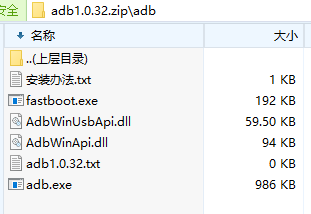
第二步:解压缩,复制Adb.exe,和fastboot.exe到System32,注意AdbWinUsbApi.dll,AdbWinApi.dll这两个复制到System文件夹,不然打不开!
第三步:打开adb,必须使用cmd,不然闪退;使用cmd直接输入adb即可;如图
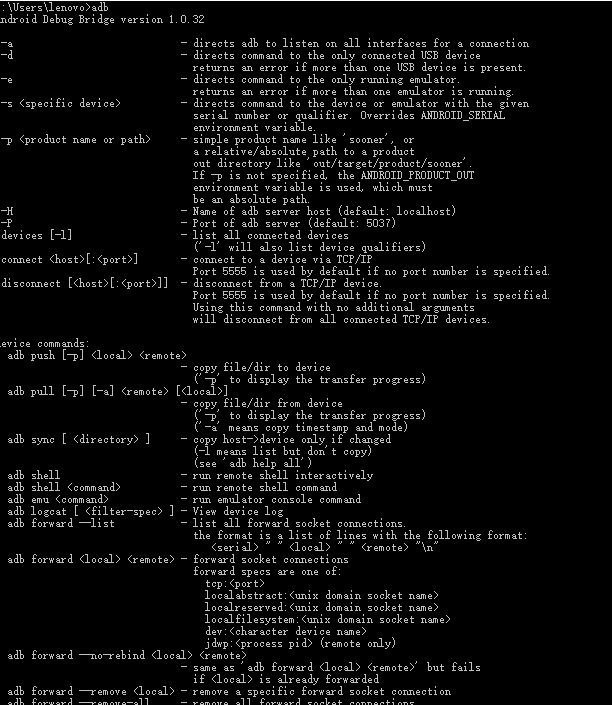
第四步:pc安装android手机驱动
(我跳过该步骤,直接打算wifi连接真机)
安卓手机root,(使用root大师),安装adb wareless,给予root权限;
第五步:编写java代码 操作Adb
import java.io.BufferedReader; import java.io.BufferedWriter; import java.io.IOException; import java.io.InputStreamReader; import java.io.OutputStreamWriter; public class t1 { public static void main(String[] args){try { Process process = Runtime.getRuntime().exec("adb shell"); //adb shell final BufferedWriter outputStream = new BufferedWriter(new OutputStreamWriter(process.getOutputStream())); final BufferedReader inputStream = new BufferedReader(new InputStreamReader(process.getInputStream())); //这里一定要注意错误流的读取,不然很容易阻塞,得不到你想要的结果, final BufferedReader errorReader = new BufferedReader(new InputStreamReader(process.getErrorStream())); new Thread(new Runnable() { String line; public void run() { System.out.println("listener started"); try { while((line=inputStream.readLine()) != null) { System.out.println(line); } } catch (IOException e) { //e.printStackTrace(); } } }).start(); new Thread(new Runnable() { final BufferedReader br = new BufferedReader(new InputStreamReader(System.in)); public void run() { System.out.println("writer started"); String line; try { while ((line =br.readLine()) != null) { outputStream.write(line + " "); outputStream.flush(); } } catch (IOException e) { //e.printStackTrace(); } } }).start(); int i = process.waitFor(); System.out.println("i=" + i); } catch (Exception e) { e.printStackTrace(); } } }
运行结果:console

说明已经成功开始执行!
但是这里出现问题: daemon not running.starting it now on port 5037
尝试解决,连接android USB线,adb shell依然显示

具体情况:5037端口未被占用
完美解决方案:1.将本机C:WINDOWSSystem32下的adb.exe文件复制到C:WindowsSysWOW64下。
2.将本机C:WINDOWSSystem32下的AdbWinApi.dll文件复制到C:WindowsSysWOW64下。
然后adb shell, 搞定!出现$,可以执行命令了!
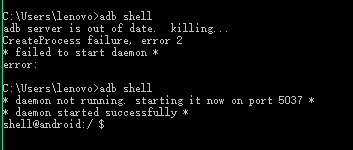
下面,编写截屏指令:
注意: 如果文件名以.png结尾时,它将保存为png文件 如果文件名没有给出,则结果被会被输出到stdout 截图保存到SD卡里再导出 $ adb shell screencap -p /sdcard/screen.png $ adb pull /sdcard/screen.png $ adb shell rm /sdcard/screen.png 这种方法比较麻烦,需要3步:1. 截图保存到sdcard 2.将图片导出 3.删除sdcard中的图片 截图直接保存到电脑 $ adb shell screencap -p | sed 's/ $//' > screen.png 执行adb shell 将 转换 , 因此需要用sed删除多余的 如果直接当命令用还可以用 alias 包裝装起來: $ alias and-screencap="adb shell screencap -p | sed 's/ $//'" $ and-screencap > screen.png 以后就可以方便的用and-screencap > 直接将截图保存到电脑上了
今天执行screencap /sdcard/1.png后,成功在sdcard找到文件;但是执行 pull /sdcard/1.png出现:/system/bin/sh: pull :not found

很不理解,后来发现了一个很棒的总结:
关于-/bin/sh:xx(命令) not found 的几种原因:
1./bin/目录下没有这个命令;
2.bin/目录有这个命令,只是执行权限不够,或者程序执行权限不够;
3.程序需要的静态库或者动态库没有;
解决办法:
原因一的解决方法:安装busy box将busy box支持的命令安装到文件系统的bin目录下;(只要安装了busy box它会自动加载命令到bin目录下,这个你懂的,若不懂请看我的博文《根文件系统的制作》)
原因二的解决方法:在/bin/目录下找到对应的命令,修改其权限为777;具体操作: chmod 777 xx(命令) 【附加:在编写执行脚本文件时不能运行也大多是没有修改脚本权限的问题(命令其实就是一个特殊的脚本)】
原因三的解决方法:
(1)最“高效”的解决方法:用命令:arm-linux-readelf -d xxx(目标文件/命令) 查看xxx使用的动态库
如图:我的iwlist命令使用的动态库是libiw.so.29 、libm.so.6 和libc.so.6
于是我便去交叉编译器所在目录/usr/local/arm/4.3.2/arm-none-linux-gnueabi/libc/armv4t/lib下的动态库中寻找所需的上面三个库libiw.so.29 、libm.so.6 和libc.so.6 ,并复制到根文件系统的lib目录下:
(注意:这里我使用交叉编译器的版本为4.3.2的版本所以目录4.3.2有所不同即到/usr/local/arm/(编译器版本)/arm-none-linux-gnueabi/libc/armv4t/lib下的动态库中寻找)
(2)最“2”最笨的方法:把/usr/local/arm/4.3.2/arm-none-linux-gnueabi/libc/armv4t/lib下的所有动态库都拷贝到根文件系统的lib目录下;(但是这种方法在嵌入式开发里面无意增加了成本,拷贝了一些不必要的动态库文件,增大了根文件系统的体积)
(上述问题依然正在解决)
模拟事件全部是通过input命令来实现的,首先看一下input命令的使用:
usage: input ...
input text <string>
input keyevent <key code number or name>
input tap <x> <y>
input swipe <x1> <y1> <x2> <y2>
1. keyevent指的是Android对应的keycode,比如home键的keycode=3,back键的keycode=4.
KEYCODE_UNKNOWN=0; KEYCODE_SOFT_LEFT=1; KEYCODE_SOFT_RIGHT=2; KEYCODE_HOME=3; KEYCODE_BACK=4; KEYCODE_CALL=5; KEYCODE_ENDCALL=6; KEYCODE_0=7; KEYCODE_1=8; KEYCODE_2=9; KEYCODE_3=10; KEYCODE_4=11; KEYCODE_5=12; KEYCODE_6=13; KEYCODE_7=14; KEYCODE_8=15; KEYCODE_9=16; KEYCODE_STAR=17; KEYCODE_POUND=18; KEYCODE_DPAD_UP=19; KEYCODE_DPAD_DOWN=20; KEYCODE_DPAD_LEFT=21; KEYCODE_DPAD_RIGHT=22; KEYCODE_DPAD_CENTER=23; KEYCODE_VOLUME_UP=24; KEYCODE_VOLUME_DOWN=25; KEYCODE_POWER=26; KEYCODE_CAMERA=27; KEYCODE_CLEAR=28; KEYCODE_A=29; KEYCODE_B=30; KEYCODE_C=31; KEYCODE_D=32; KEYCODE_E=33; KEYCODE_F=34; KEYCODE_G=35; KEYCODE_H=36; KEYCODE_I=37; KEYCODE_J=38; KEYCODE_K=39; KEYCODE_L=40; KEYCODE_M=41; KEYCODE_N=42; KEYCODE_O=43; KEYCODE_P=44; KEYCODE_Q=45; KEYCODE_R=46; KEYCODE_S=47; KEYCODE_T=48; KEYCODE_U=49; KEYCODE_V=50; KEYCODE_W=51; KEYCODE_X=52; KEYCODE_Y=53; KEYCODE_Z=54; KEYCODE_COMMA=55; KEYCODE_PERIOD=56; KEYCODE_ALT_LEFT=57; KEYCODE_ALT_RIGHT=58; KEYCODE_SHIFT_LEFT=59; KEYCODE_SHIFT_RIGHT=60; KEYCODE_TAB=61; KEYCODE_SPACE=62; KEYCODE_SYM=63; KEYCODE_EXPLORER=64; KEYCODE_ENVELOPE=65; KEYCODE_ENTER=66; KEYCODE_DEL=67; KEYCODE_GRAVE=68; KEYCODE_MINUS=69; KEYCODE_EQUALS=70; KEYCODE_LEFT_BRACKET=71; KEYCODE_RIGHT_BRACKET=72; KEYCODE_BACKSLASH=73; KEYCODE_SEMICOLON=74; KEYCODE_APOSTROPHE=75; KEYCODE_SLASH=76; KEYCODE_AT=77; KEYCODE_NUM=78; KEYCODE_HEADSETHOOK=79; KEYCODE_FOCUS=80;//*Camera*focus KEYCODE_PLUS=81; KEYCODE_MENU=82; KEYCODE_NOTIFICATION=83; KEYCODE_SEARCH=84; KEYCODE_MEDIA_PLAY_PAUSE=85; KEYCODE_MEDIA_STOP=86; KEYCODE_MEDIA_NEXT=87; KEYCODE_MEDIA_PREVIOUS=88; KEYCODE_MEDIA_REWIND=89; KEYCODE_MEDIA_FAST_FORWARD=90; KEYCODE_MUTE=91;
然后使用的话比较简单,比如想模拟home按键:
adb shell input keyevent 3
请查阅上述文章,根据具体keycode编辑即可。
2. 关于tap的话,他模拟的是touch屏幕的事件,只需给出x、y坐标即可。
此x、y坐标对应的是真实的屏幕分辨率,所以要根据具体手机具体看,比如你想点击屏幕(x, y) = (250, 250)位置:
adb shell input tap 250 250
3. 关于swipe同tap是一样的,只是他是模拟滑动的事件,给出起点和终点的坐标即可。例如从屏幕(250, 250), 到屏幕(300, 300)即
adb shell input swipe 250 250 300 300
参考文献:
http://blog.csdn.net/xishuluoye/article/details/17880663
http://blog.csdn.net/yx_l128125/article/details/7418882